概要
今回は、第一回で構築したConfluentのクラスタを利用しConfluent Control Centerにログインしてトピックの状態をGUIで確認してみたいと思います。
Confluent Control Centerにログイン
1.以下のURLにWebブラウザからコンフルエントコントロールセンターGUIにアクセスします。
http://localhost:9021
2.次にログイン画面が表示されますので、ここで、クラスターへのスーパーユーザーアクセス権を持つ"superUser"とパスワード"Confluent"でControlCenterにログインします。
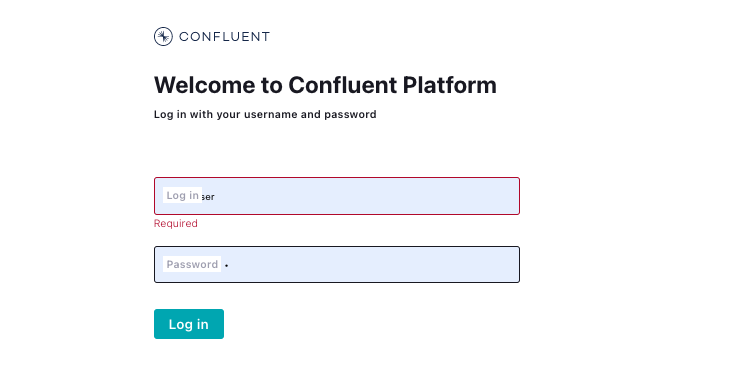
トピック
1.Confluent Control Center(CCC)で「Topics」をクリックしKafkaクラスター内のトピックの状態を見てみましょう。
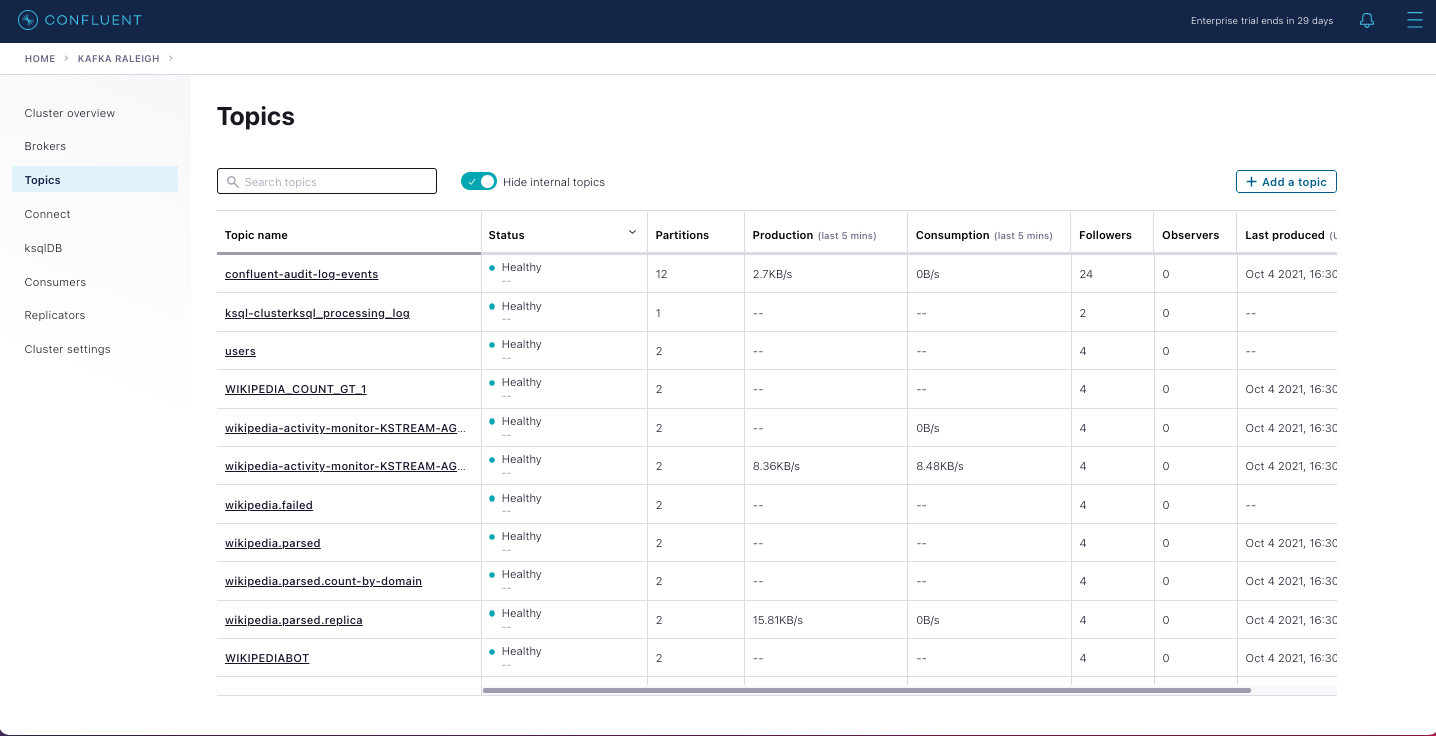
2.上記画面で「wikipedia.parsed」をクリックすると以下の画面に遷移します。
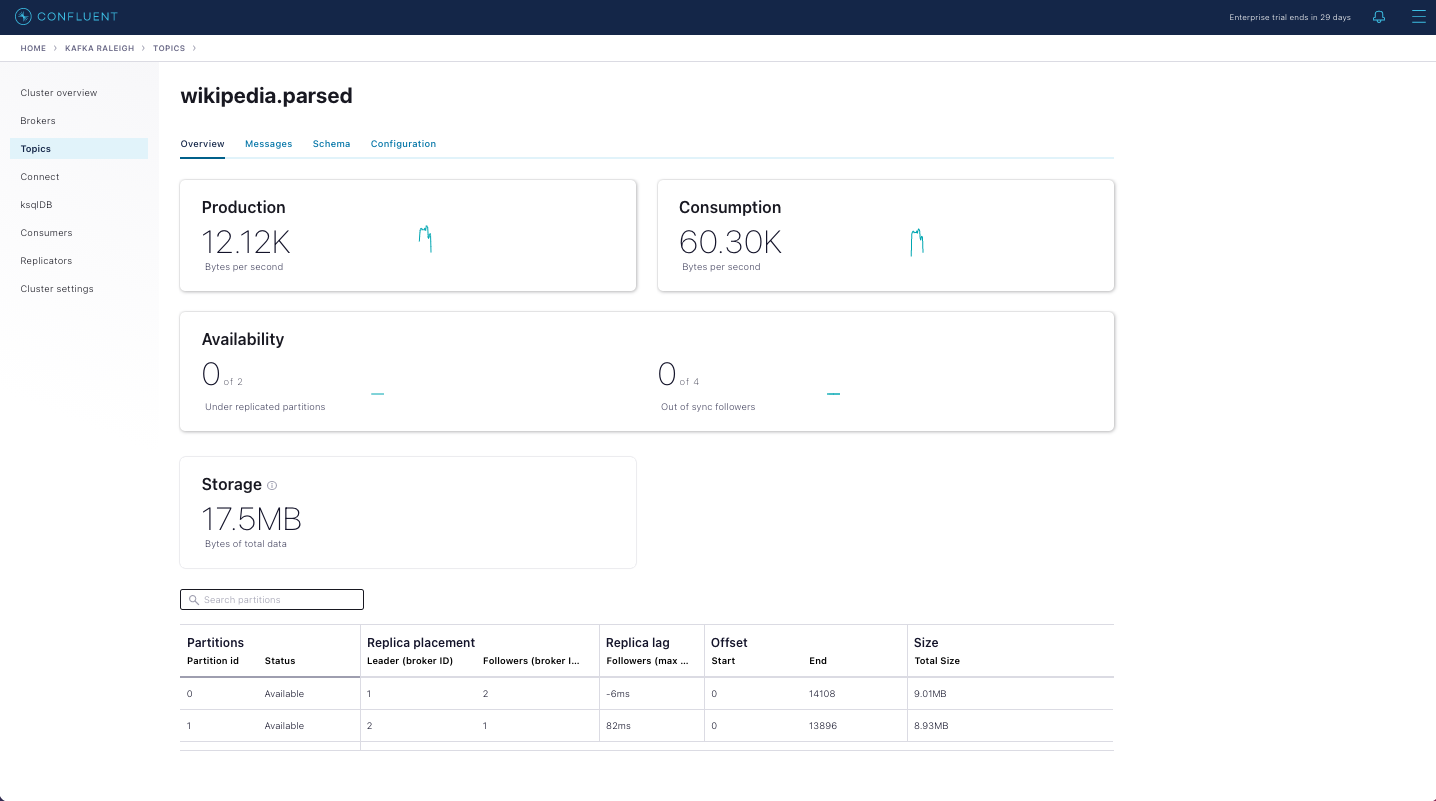
この画面ではスループットやパーティションのレプリカの状態などの概要を確認することができます。さらに、この画面の下部ではどのブローカーがどのパーティションのリーダーであるか、すべてのパーティションがどこにあるかといった情報も確認することができます。
3.このトピック(wikipedia.parsed)のリアルタイムのメッセージを確認するために「Messages」(赤丸のところ)をクリックします。
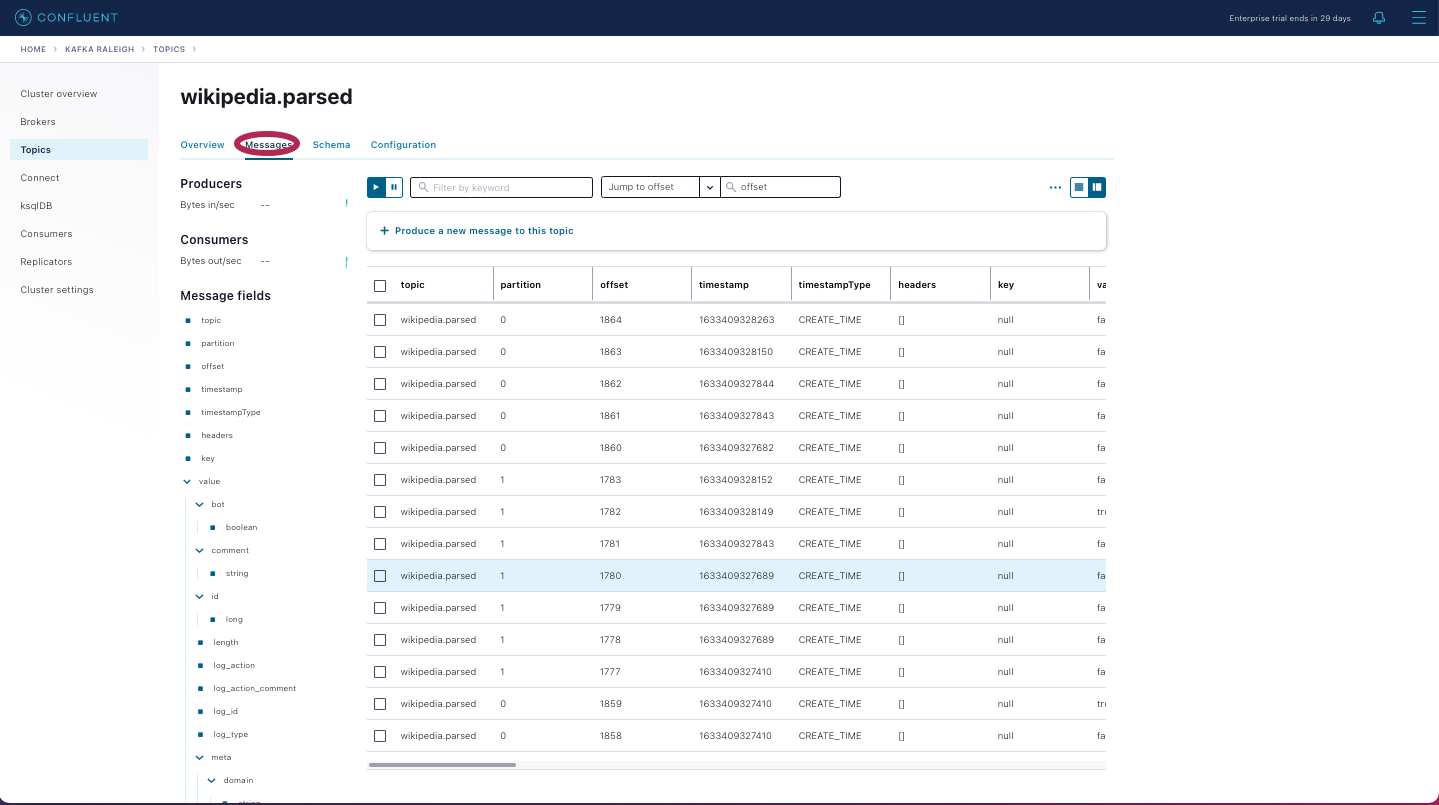
リアルタイムに変化する様子がGUIで確認できました。
4.このトピック(wikipedia.parsed)のスキーマを確認するために「Schema」(赤丸のところ)をクリックします。
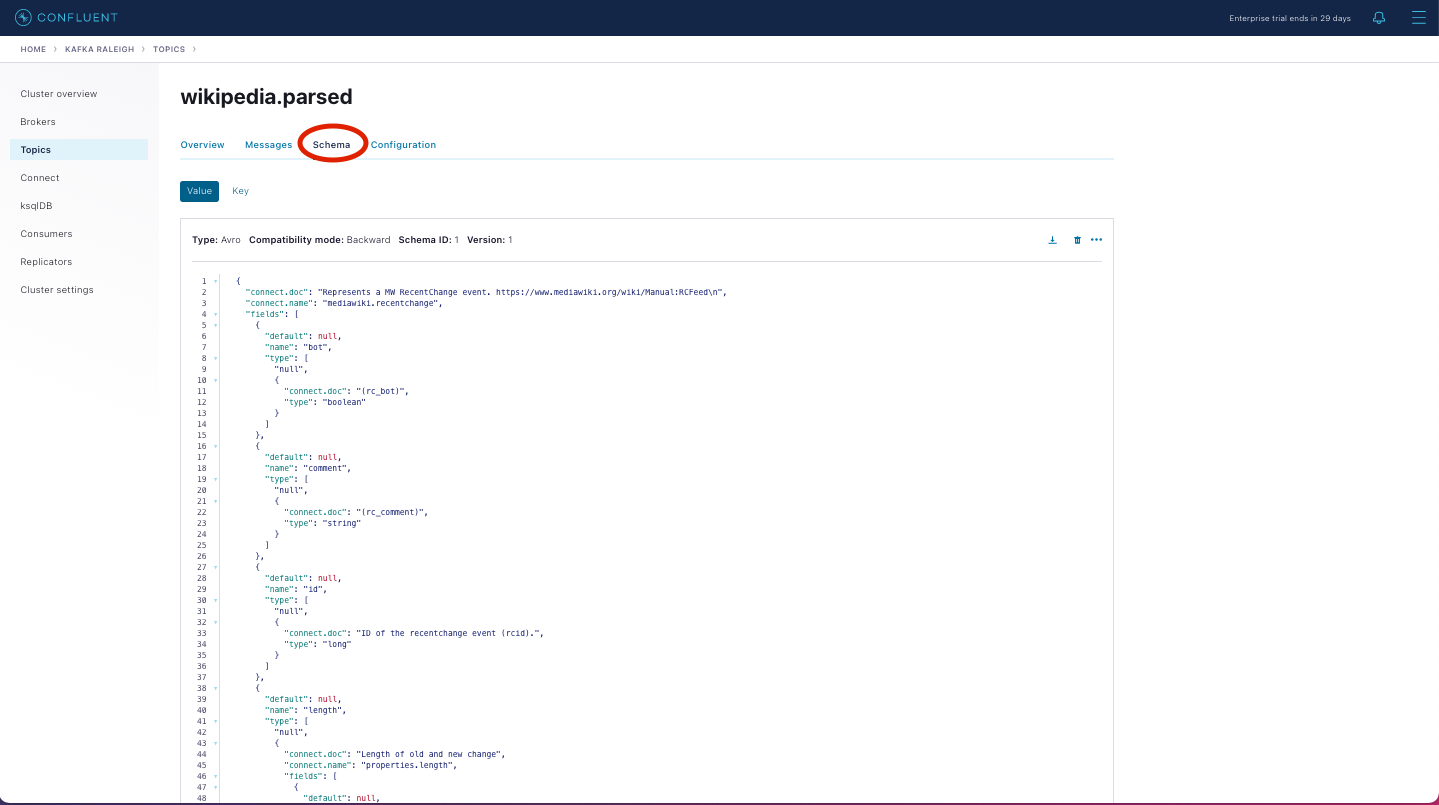
このトピックのトピック値はスキーマレジストリに登録されているスキーマを使用しています。
5.このトピック(wikipedia.parsed)の構成の設定を確認するために「Configuration」(赤丸のところ)をクリックします。
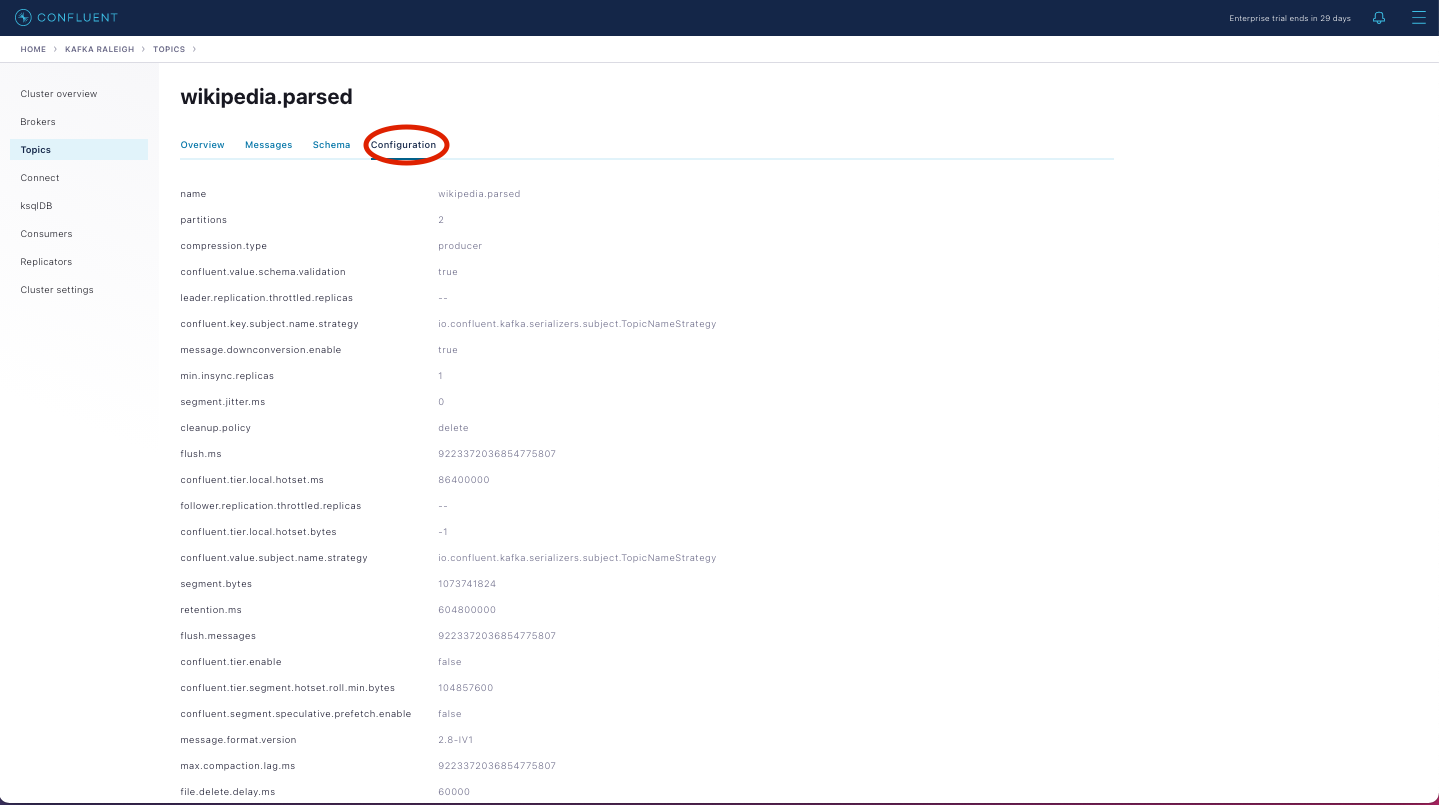
上記のような画面が表示されトピックの構成をGUIで確認することができました。
6.今度は左のメニューで[Topics]をクリックし、右上の[+Add a topic]ボタンをクリックして、Kafkaクラスターに新しいトピックを作成します。GUIから簡単にトピックが追加できました。さらにクラスター内のKafkaトピックの設定を表示および編集することもできます。
詳細については、Confluetのトピック管理のドキュメントを参照ください。
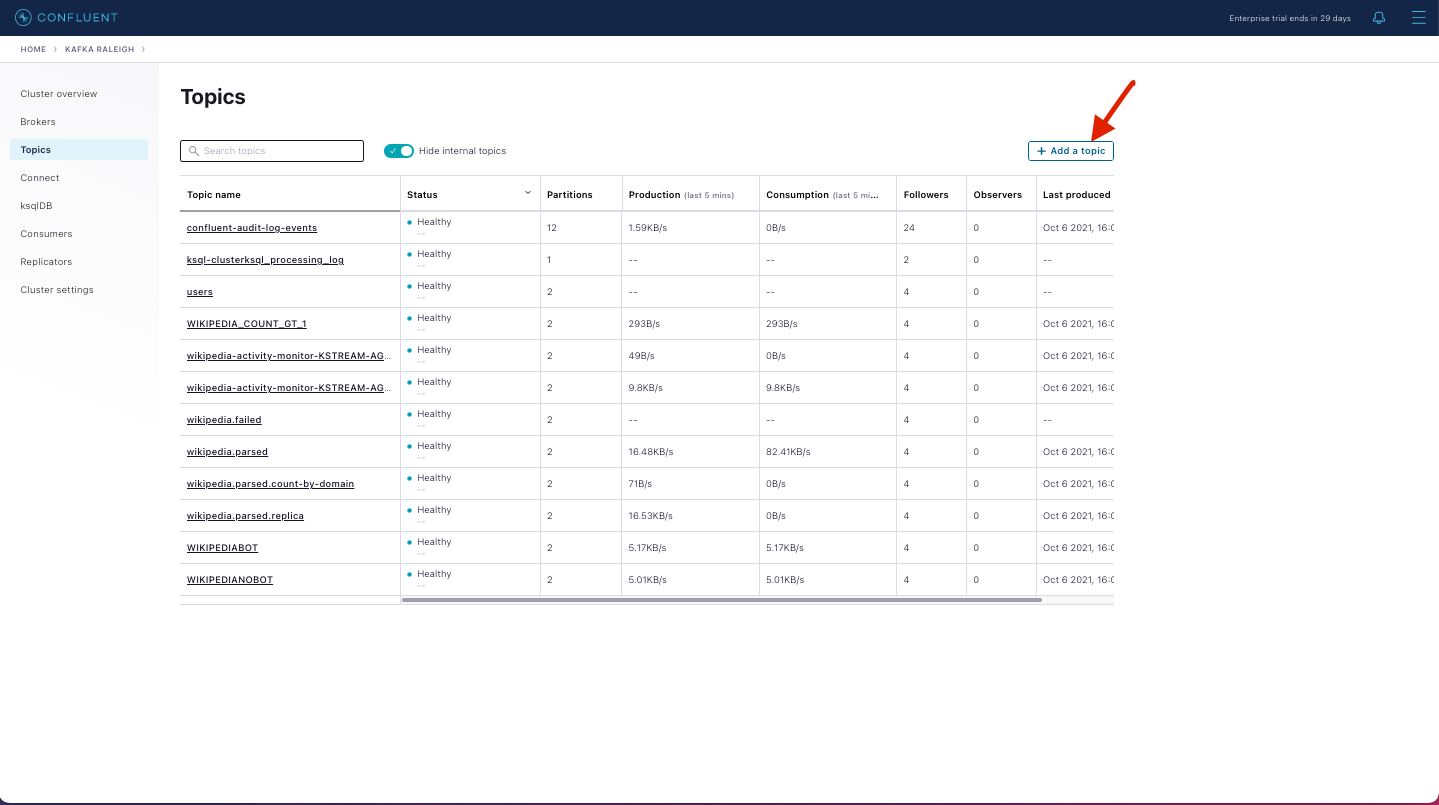
個人的にはトピックを追加する時GUIから簡単にできるので楽(便利)だなと思いました。
時間をみつけて別の項目も見てみようかなと思います。